اول از همه، چند نکته
وقتی به این فکر میکنیم که گوگل یک شرکت اینترنتی است، این فکر به ذهن خطور میکند که بالاخره برخی از امکانات آن بدون اینترنت نمیتواند کار کند. نقشههای آفلاین به هیچعنوان قادر نیستند که همان تجربه کار با نقشه گوگل را به کاربر انتقال دهند. بطور مثال امکان دیدن جهت در آنها وجود ندارد. در واقع این نقشهها یک جایگزین برای نقشههای کاغذی هستند و با نسخه کامل آفلاین نقشه گوگل تفاوت دارند.
در اینجا خیلی سریع به برخی از جزئیات نقشه آفلاین گوگل اشاره میکنیم:
• بر اساس میزان حافظهای که روی گوشی شما موجود است میتوانید هر تعداد نقشه آفلاین که میخواهید دانلود کنید.
• نقشهها بر حسب میزان جزئیات مورد نیاز بین 3 تا 20 مگابایت فضا اشغال میکنند.
• مدت زمان استفاده از هر نقشه 30 روز میباشد و بعد از آن باید برای استفاده مجدد به اینترنت وصل شود تا جزئیات جدید را دانلود کند.
• روی این نقشهها امکان جستجو و جهتیابی کامل وجود ندارد.
• شما قادر خواهید بود که محل حال حاضر خود را ببینید چون که GPS فعال است.
خوب با بیان این جزئیات نوبت به نحوه کار میرسد. پس بهتر است شروع کنیم.
چگونه میتوان نقشه آفلاین را ذخیره کرد
برای این منظور، نقشه گوگل را باز کنید و مکانی را که میخواهید ذخیره کنید، بیاورید. مثلا من سنگاپور را انتخاب کردم.

حتما برای این کار باید وارد حساب کاربری خود در برنامه نقشه گوگل شده باشید، در غیر اینصورت امکان استفاده از این قابلیت را ندارید. حالا وارد گزینه “Your Places” شوید.
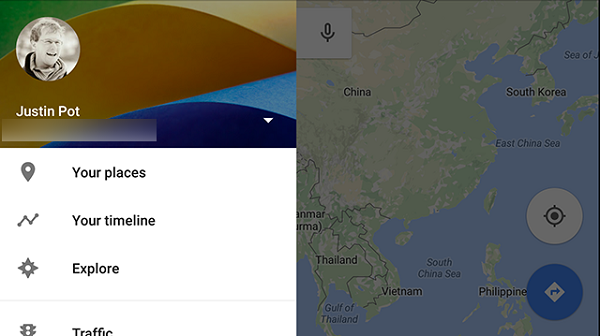
در قسمت بالای صفحه آدرس خانه، محل کار و هر اطلاعات دیگری که در گوگل ذخیره کردهاید نشان داده میشود. آنها را رد کنید تا به “Offline Places” برسید. حالا گزینه “View All and Manage” را انتخاب کنید.

در این قسمت با زدن دکمه “Download A New Offline Area” که در قسمت پایین صفحه قرار دارد فرایند ذخیره فریم به فریم آغاز میشود.

بنابه دلایلی گوگل سایز نقشههای آفلاین را محدود کرده و این اصلا ربطی به میزان فضایی که در گوشی در دسترس است، ندارد. بدتر آن است که این محدودیت کاملا تحمیلی و مستبدانه است: بزرگترین مکانی که میتوان در نسخه آفلاین نقشه گوگل ذخیره کرد فقط 50 کیلومتر مربع میباشد.

پس فرض کنید محلی که میخواهید ذخیره کنید برای گوگل خیلی زیاد باشد. در این حالت میبایست که مقدار زوم را کم کنید. آن وقت برنامه به شما پیغام میدهد که آماده است.

اگر نقشه از میزانی که فکر میکردید کوچکتر است ناراحت نباشید. میتوانید این فرایند را دوباره انجام دهید تا حوزه فضای بیشتری پوشش داده شود. وقتی فضای مشخص شده از نظر شما راضیکننده بود دکمه دانلود را بزنید. گوگل فرایند را شروع میکند و زمانیکه این کار با موفقیت انجام شود از طرف برنامه به شما پیغام داده میشود که نقشه برای استفاده آفلاین آماده است.

کار تمام شد. با خیال راحت روی محل ذخیره شده بدون توجه به اینکه آنلاین یا آفلاین هستید زوم کنید. از نقشه دانلود شده تا 30 روز میتوانید استفاده کنید و بعد از آن باید به قسمت “Offline Places” بروید و با انتخاب نقشههایی که اعتبارشان تمام شده آنها را دوباره دانلودکنید.
یکی از کاربران این برنامه راه سریعتری برای این کار پیشنهاد داده است. فقط به مکانی که میخواهید به صورت آفلاین استفاده کنید بروید، در قسمت جستجو عبارت “Okay maps” را تایپ کنید. خیلی سریع از روی مراحل اضافی گذشته و به مرحلهای انتقال داده میشوید که برای دانلود باید روی مکان انتخابی زوم کنید.
برنامهای جایگزین که پتانسیل بالایی دارد
همانطور که در بالا گفته شد، این برنامه دارای محدودیتهایی است. مثلا روی اندازه نقشهای که دانلود میشود محدودیت وجود دارد ولی هیچ محدودیتی روی تعداد نقشههای دانلودی وجود ندارد. پس از این بابت کاربران مشکلی نخواهند داشت. برنامههای بسیار زیادی از این دست برای آندروید پیدا میشود، ولی برنامهای به نام Maps.Me وجود دارد که هیچ وقت صحبتی از آن به میان نیامده است.

Maps.Me بطور کامل نقشه منطقه، شهر یا استان را دانلود میکند و حتی برای زمانیکه آفلاین باشید تمام جهتها را به صورت کامل مشخص مینماید. هرچند که باید این نکته را خاطرنشان کرد نقشه گوگل امکاناتی به کاربر ارائه میکند که Maps.Me فاقد آنها است. بطور مثال نقشه مسیرهای مربوط به حمل و نقل عمومی در آن دیده نمیشود. هر چند که این قابلیتها همیشه در نقشه آفلاین گوگل کار نمیکند.

حال بد نیست که با هم نگاهی به نظرات بعضی از کاربران این نرمافزار بیاندازیم و ببینیم که آنها چه زمانی و به چه دلیلی از آن استفاده میکنند.
به گفته یکی از کاربران این برنامه کاملا بیفایده است. وی میگوید: شما میتوانید منطقه بزرگی مثل پاریس را دانلود کنید ولی در دسترس نیست و در حالت آفلاین هم کار نمیکند. گاهی لازم است که آنلاین باشید تا بتواند سینک شود. شخص دیگری میگوید که با برنامه نقشه گوگل خیلی مشکل داشته است، در عوض برنامه دیگری دانلود کرده و از کار با آن هم بسیار راضی است.
از نظرات دیگر دوستان هم اینگونه برمیآید که خیلی از این برنامه راضی نیستند و ترجیح میدهند با برنامههای مشابه دیگر کار کنند. حال باید دید در دراز مدت گوگل چه فکری بابت اعتراض کاربران میکند و آیا به فکر حل برخی از مشکلات ذکر شده میافتد؟
ماهنامه شبکه را از کجا تهیه کنیم؟
ماهنامه شبکه را میتوانید از کتابخانههای عمومی سراسر کشور و نیز از دکههای روزنامهفروشی تهیه نمائید.
ثبت اشتراک نسخه کاغذی ماهنامه شبکه
ثبت اشتراک نسخه آنلاین
کتاب الکترونیک +Network راهنمای شبکهها
- برای دانلود تنها کتاب کامل ترجمه فارسی +Network اینجا کلیک کنید.
کتاب الکترونیک دوره مقدماتی آموزش پایتون
- اگر قصد یادگیری برنامهنویسی را دارید ولی هیچ پیشزمینهای ندارید اینجا کلیک کنید.





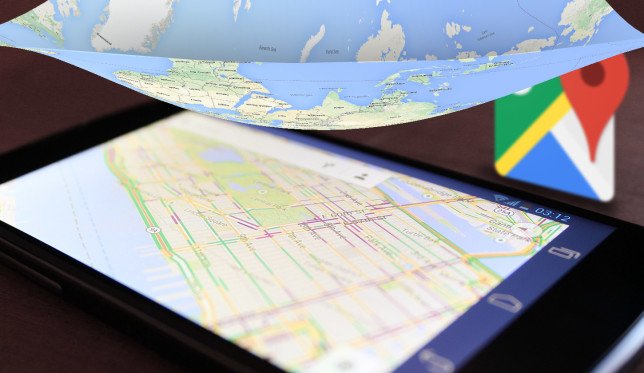






















نظر شما چیست؟